
Главная страница Случайная страница
Разделы сайта
АвтомобилиАстрономияБиологияГеографияДом и садДругие языкиДругоеИнформатикаИсторияКультураЛитератураЛогикаМатематикаМедицинаМеталлургияМеханикаОбразованиеОхрана трудаПедагогикаПолитикаПравоПсихологияРелигияРиторикаСоциологияСпортСтроительствоТехнологияТуризмФизикаФилософияФинансыХимияЧерчениеЭкологияЭкономикаЭлектроника
Лабораторная работа №2.
|
|
«Основные приемы работы с архиватором»
Цель работы: освоить приемы работы с программой архиватором.
Форма отчета: выполнение зачетного задания и запись результатов на бумагу.
Часто файлы сохраняют (делают копии). Чтобы они не занимали много места, их архивируют и в таком виде хранят, т.к. архивы занимают меньше места. Так же файлы (документы) копируют и переносят на дискетах. Для того чтобы большой файл смог разместиться на дискете без потерь – его архивируют. Если даже заархивированным он не помещается на дискету используют режим архивирования по частям. WinRar, 7Zip – наиболее распространенные программы, позволяющая «сжимать» файлы, т.е. уменьшать их размер.
Рассмотрим работу с архиваторами на примере 7Zip.
Для запуска 7Zip вызовите Главное меню (Пуск/Программы/7Zip).
Появится окно:
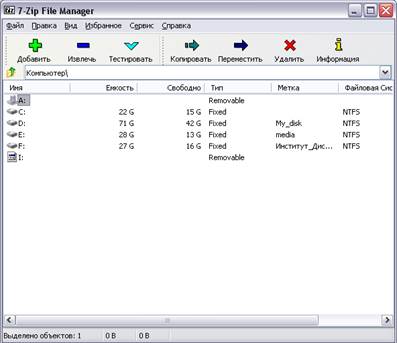
Как работать в архиваторе?
Для того чтобы заархивировать документы (файлы или папки) НЕОБХОДИМО ИХ ВЫДЕЛИТЬ. Только выделенные документы будут помещаться в архив.
Как только мы выделили документ или документы для архивирования начинается архивация и из этого окна нам понадобятся следующие режимы работы (все перед глазами!).
 -добавление документов к архиву. Если архива еще не существует, то создается новый.
-добавление документов к архиву. Если архива еще не существует, то создается новый.
При нажатии на эту кнопку появляется окно
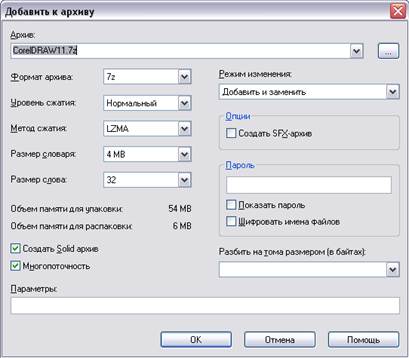
в котором в строке Архив указывается имя архива (расширение.7z не менять – это служебная информация)
Замечание: Если вы архивируете один файл, то в этой строке высвечивается имя этого файла и расширение.7z.
Если архивируется несколько файлов, то автоматически записывается имя папки.
Если файлы не были выделены, и в окне указан «посторонний» файл можно воспользоваться кнопкой Обзор, с помощью которой Вы найдете файл или папку для копирования.
После того как установили имя файла, можно нажать кнопку ОК – в этом случае будет создан обычный архив.
Самораспаковывающийся архив – архив, для которого не нужна программа–архиватор при извлечении файлов и папок из архива, но при этом извлекаться будут все документы (самый удобный).
Он создается если в окне Добавить к архиву поставить галочку в квадрате Опции: Создать SF X –архив. В этом случае расширение у архива изменится (.EXE – т.е. исполнимый файл).
Архив по томам (по частям) – создается, когда архивируются большие документы и заранее известно, что они не поместятся на дискету.
Он создается если в окне Добавить к архиву поставить галочку в квадрате: Разбить на тома. В этом случае в окне Размер тома, байт Вы, с помощью стрелки, выбираете число - 1 457 500 (размер пустой дискеты) или, щелкнув, указателем мыши по этому окну вписываете столько байт или Кбайт, сколько поместится на разных дискетах. (Н-р, 50000 (50 Кб)).
Замечание: При создании архива по томам внимательно следите за именами, т.к. этот архив, как и обычный, имеет расширение главной (первой) части.7z. И если файл с таким именем уже существует – он не будет создан.
Остальные параметры окна можете использовать самостоятельно.
Метод сжатия и размер словаря - Укажите нужный вам метод сжатия и размер словаря.
Метод обновления:
· Добавить и заменить (действие по умолчанию):
Всегда заменяет файлы в архиве одноименными добавляемыми файлами. Всегда добавляет файлы, которых еще нет в архиве.
· Обновить и добавить:
Заменяет файлы в архиве только в том случае, если одноименный добавляемый файл более новый. Всегда добавляет файлы, которых еще нет в архиве.
· Обновить:
Заменяет файлы в архиве только в том случае, если одноименный добавляемый файл является более новым. Не добавляет файлы, которых нет в архиве.
· Синхронизировать содержимое архива:
Заменяет файлы в архиве только в том случае, если одноименный добавляемый файл более новый. Всегда добавляет файлы, которых еще нет в архиве. Удаляет из архива те файлы, которых нет среди добавляемых. Это похоже на создание нового архива, но за одним важным исключением: если после прошлой архивации файлы не изменялись, то операция будет выполнена значительно быстрее, чем создание нового архива.
Параметры архивации для WinRar:
· Удалить файлы после архивации - после архивации успешно упакованные исходные файлы удаляются.
· Создать SFX-архив - вместо обычного архива создается самораспаковывающийся (SFX).
· Создать непрерывный архив - вместо обычного создается непрерывный архив.
· Электронная подпись - в архив будет добавлена электронная подпись, содержащая имя автора, время последнего обновления и имя архива. В режиме управления архивами всегда можно увидеть электронную подпись, используя команду Информация об архиве. Добавление электронной подписи доступно только в зарегистрированной версии программы.
· Мультимедиа-сжатие - включается специальный алгоритм мультимедиа-сжатия, предназначенный для улучшения сжатия таких данных, как оцифрованный звук, содержащий четыре 8-разрядных или два 16-разрядных канала, или полноцветные (24-разрядные) изображения в формате BMP. В этом случае может быть достигнута на 30%более высокая степень сжатия, чем при обычном методе упаковки. Мультимедиа-сжатие можно использовать только с архивами RAR.
· Информация для восстановления - в архив добавляется информацию для восстановления.
 - Извлечь. В окне путь и параметры извлечения указывается папка в которую извлекаются файлы. (если папка существует набирается её путь или мышкой «добираемся» до папки через структуру папок в правой части окна.)
- Извлечь. В окне путь и параметры извлечения указывается папка в которую извлекаются файлы. (если папка существует набирается её путь или мышкой «добираемся» до папки через структуру папок в правой части окна.)
 - Тестировать. Тестируются архивы на возможность содержания ошибок.
- Тестировать. Тестируются архивы на возможность содержания ошибок.
|
|